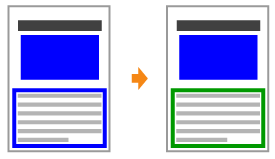
Füllmuster und Ränder werden nicht in der richtigen Farbe (vorgegebenen Farbe) gedruckt, auch wenn für sie die gleiche Farbe festgelegt ist
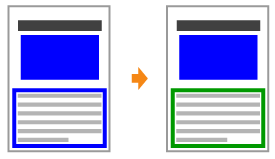
Führen Sie das folgende Verfahren durch.
<Ursache> Je nach Linienstärke des Randes kann ein spezieller Prozess angewendet werden, sodass dünne Linien klar gedruckt werden.
|
Abhilfe 1
|
Gehen Sie im Druckertreiber folgendermaßen vor.
Sie können dieselbe Einstellung über das Bedienungsfeld des Druckers angeben.
|
||||||||||||||
|
Abhilfe 2
|
Gehen Sie im Druckertreiber folgendermaßen vor.
Sie können dieselbe Einstellung über das Bedienungsfeld des Druckers angeben.
|
